 kali ini saya akan membahas bagaimana cara melakukan proses defragmentasi hardisk dari Command Prompt . Biasanya untuk melakukan proses defrag hardisk Anda melakukannya dengan mengklik
>> Start Menu
>> Accessories
>> System Tools
>> Disk Defragmenter.
Selain itu Anda bisa saja melakukannya melaui drive properties atau dengan software pihak ketiga. Tapi pernahkan Anda mencoba melakukan defragmentasi hardisk melalui command prompt ?
Sebagian besar dari Anda mungkin akan menjawab “Tidak” dan mungkin Anda balik bertanya? Apa saja kelebihan dari proses defrag hardisk melalui command prompt ? Keuntungannya adalah kita bisa melakukan proses defrag (defragmentasi) 2 atau lebih hardisk hanya dengan sekali klik .
Kalau pake Disk defragmenter Windows, kita harus menunggu defrag pada salah satu drive barubisa melakukan defrag pada drive yang lain. Iya kan? Bagaimana melakukan defrag melalui command prompt tersebut ?
Gampang saja. Anda tinggal buka Command Prompt lalu coba ketik perintah
“defrag (volume)” (tanpa tanda petik). Misalnya Anda ingin mendefrag drive “C:”, yang Anda ketik adalah “defrag c:”. Anda juga bisa menambahkan parmeter [-f] untuk melakukan defrag walaupun free space di kurang dari 15%. Jadi perintah lengkapnya adalah “defrag c: -f” agar windows melakukan proses defrag pada drive C: tanpa memberikan peringatan jika free space drive tersebut kurang dari 15%. Tapi klo defrag hardisk melalui command prompt bukannya malah repot? Kita mesti buka CMD dulu, terus ketik perintah defrag. Belum lagi lupa sama perintahnya, malah tambah repot bukan? Trus bagaimana cara melakukan defrag 2 atau lebih hardisk dalam sekali klik ? Mungkin pertanyaan itu yang muncul dalam pikiran Anda.
Agar kita tidak melakukan kesalahan karena lupa perintahnya dan lebih mempersingkat waktu untuk melakukan defrag, Anda cukup membuat file Windows Batch File atau file dengan ekstensi .bat yang akan dijalankan oleh CMD jika eksekusi. Dengan file .bat ini juga kita bisa melakukan defrag beberapa drive dengan sekali klik .
Cara membuat Windows Batch File atau file .bat sebgai berikut:
1. Buka Notepad dan ketik code berikut:
defrag c: -f
defrag d: -f
defrag e: -f
dengan asumsi Anda akan mendefrag drive C:, D:, dan E:. Namun bisa ditambahkan atau dikurangi sesuai dengan jumlah dan label drive yang ada di komputer Anda.
2.Setalah itu simpan file. Tapi ingat pada Dialog Save pilih “All Files” dipilihan “Save as type” dan berikan nama dengan eksentsi.bat. Misalkan “DefragAll.bat”.
3.Terkahir klik tombol Save untuk melakukan proses penyimpanan. Kini coba double klik atau eksekusi file .bat yang Anda buat tadi maka akan muncul jendela Command Prompt dan prosed defrag akan dimulai. Anda tinggal menunggu proses defrag selesai.
Jadi Anda bisa melakukan defragmentasi beberapa hardisk dengan sekali klik tanpa perlu menungguinya.
Selamat mencoba!
kali ini saya akan membahas bagaimana cara melakukan proses defragmentasi hardisk dari Command Prompt . Biasanya untuk melakukan proses defrag hardisk Anda melakukannya dengan mengklik
>> Start Menu
>> Accessories
>> System Tools
>> Disk Defragmenter.
Selain itu Anda bisa saja melakukannya melaui drive properties atau dengan software pihak ketiga. Tapi pernahkan Anda mencoba melakukan defragmentasi hardisk melalui command prompt ?
Sebagian besar dari Anda mungkin akan menjawab “Tidak” dan mungkin Anda balik bertanya? Apa saja kelebihan dari proses defrag hardisk melalui command prompt ? Keuntungannya adalah kita bisa melakukan proses defrag (defragmentasi) 2 atau lebih hardisk hanya dengan sekali klik .
Kalau pake Disk defragmenter Windows, kita harus menunggu defrag pada salah satu drive barubisa melakukan defrag pada drive yang lain. Iya kan? Bagaimana melakukan defrag melalui command prompt tersebut ?
Gampang saja. Anda tinggal buka Command Prompt lalu coba ketik perintah
“defrag (volume)” (tanpa tanda petik). Misalnya Anda ingin mendefrag drive “C:”, yang Anda ketik adalah “defrag c:”. Anda juga bisa menambahkan parmeter [-f] untuk melakukan defrag walaupun free space di kurang dari 15%. Jadi perintah lengkapnya adalah “defrag c: -f” agar windows melakukan proses defrag pada drive C: tanpa memberikan peringatan jika free space drive tersebut kurang dari 15%. Tapi klo defrag hardisk melalui command prompt bukannya malah repot? Kita mesti buka CMD dulu, terus ketik perintah defrag. Belum lagi lupa sama perintahnya, malah tambah repot bukan? Trus bagaimana cara melakukan defrag 2 atau lebih hardisk dalam sekali klik ? Mungkin pertanyaan itu yang muncul dalam pikiran Anda.
Agar kita tidak melakukan kesalahan karena lupa perintahnya dan lebih mempersingkat waktu untuk melakukan defrag, Anda cukup membuat file Windows Batch File atau file dengan ekstensi .bat yang akan dijalankan oleh CMD jika eksekusi. Dengan file .bat ini juga kita bisa melakukan defrag beberapa drive dengan sekali klik .
Cara membuat Windows Batch File atau file .bat sebgai berikut:
1. Buka Notepad dan ketik code berikut:
defrag c: -f
defrag d: -f
defrag e: -f
dengan asumsi Anda akan mendefrag drive C:, D:, dan E:. Namun bisa ditambahkan atau dikurangi sesuai dengan jumlah dan label drive yang ada di komputer Anda.
2.Setalah itu simpan file. Tapi ingat pada Dialog Save pilih “All Files” dipilihan “Save as type” dan berikan nama dengan eksentsi.bat. Misalkan “DefragAll.bat”.
3.Terkahir klik tombol Save untuk melakukan proses penyimpanan. Kini coba double klik atau eksekusi file .bat yang Anda buat tadi maka akan muncul jendela Command Prompt dan prosed defrag akan dimulai. Anda tinggal menunggu proses defrag selesai.
Jadi Anda bisa melakukan defragmentasi beberapa hardisk dengan sekali klik tanpa perlu menungguinya.
Selamat mencoba!
ir a principal |
Ir a lateral
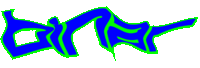
Cari Yang Gratisan Di sini.
Pages
Etiquetas
- Downloads (117)
- Facebook (5)
- Film (1)
- Gadget (2)
- Games (16)
- Hacking (11)
- Hardware (13)
- Image (12)
- Info (32)
- JavaScript (2)
- Komentar (5)
- Link (9)
- Modifikasi Blog (44)
- Ponsel (3)
- Read More (2)
- Template (2)
- Tips-Trick (67)
- Tools (4)
- Tutorial Blogger (85)
- Tutorial Wordpress (3)
- Umum (3)
- Web (19)
- Widget (27)
- Windows (34)
Archivo del blog
-
▼
2011
(209)
-
▼
Januari
(44)
- Menyembunyikan Widget dengan Tombol
- Membuat Buku Tamu Tersembunyi Di Samping Kiri Kanan
- Mengganti Teks Poskan Komentar Dengan Gambar
- Mengganti Kata "Poskan Komentar" dengan Kalimat Se...
- Mengganti Icon Pada Wordpress
- Hacking SmadAV 8.4 menjadi PRO
- PhotoScape v3.5-Membuat Animasi Karya Sendiri
- Software Pencari Crack dan Serial Number
- Membuat Virus Dengan NOTEPAD (Ver GANAS)
- Magazine Template-Postingan Bergeser Ke Kanan
- Mengubah Gmail Menjadi Hardisk Portable Online
- Blogger Sitemap Generator Buat Blogspot
- Ubah Tampilan Windows XP mu Jadi Mac OS X
- Dengan Google Earth dapat melihat Bintang di Langit
- Menghilangkan Kata “Shortcut” Ketika Membuat Shortcut
- Winstep Nexus, Sistem Docking untuk Windows
- Software Web Page Maker - Sotfware Pendesain Web
- Windows Micro XP SP 3 (81mb)
- Uninstall aplikasi yang tidak bisa diuninstall mel...
- Dekstop Aquarium
- Defrag melalui Command Prompt
- Merubah Warna Command Promt
- Cara membuat browser bergetar saat klik kanan
- Cara Menambah Widget Back To Top di Blog
- Mengganti Title Blog Dengan Title Postingan
- Cara Mencegah GooGLe Mengindexs Gambar Kita
- Membuat Pesan dibawah postingan
- Membuat Beda Komentar PemiliK dan PenGunjunG BloG
- WiBiya: ToolBar BloGGer CanGGih
- Cara menGhapus GadGet yanG tak bisa di hapus
- Memasang Read More Otomatis
- Ubah tampilan Windows XP jadi Windows 7
- Mengatur ukuran gambar pada tempat tertentu dengan...
- Ketahui Seberapa Berat Blogmu
- Internet Download Manager 5.18 Portable
- Download Malwarebytes Anti-Malware 1.50 Pro Free W...
- Avira Antivir Premium 10 Plus License Key Valid Sa...
- LaGu Rahasia WindoWs 7 dan XP DaLam Komputermu
- Membuat BloGGer VerSi MoBiLe
- Memecah dan MengGabunGkan fiLe VidEo
- Mengatasi Flashdisk Tidak Terdeteksi
- Memasang HTML ENCODER di BLoG
- Multi Dekstop di Windows
- Cara Menghapus Virus Shortcut tanpa ANTIVIRUS
-
▼
Januari
(44)
Translate
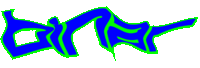
Diberdayakan oleh Blogger.
Popular Posts
-
Saya akan memberikan anda sebuah domain .tk gratis hanya dengan syarat blog kita harus di kunjungi minimal 25 page view per 90 hari, menurut...
-
Netbook Anda hadir dengan Windows 7 Starter, dan setelah sekian lama menggunakan Windows 7 Starter dengan ternyata Anda merasa tidak nyaman...
-
Pernah ketemu file yang akan kita hapus tapi tidak bisa dihapus? berikut cara mendelete file yang tidak mau didelete atau diproteksi oleh ...
-
Sudah mulai bosan dengan background blog yang gitu-gitu saja? Ingin menggantinya tapi ingin beda lain dari pada yang lain?
-
Blumentals Easy GIF Animator adalah sebuah software yang sangat simple dan mudah digunakan untuk membuat dan mengedit gambar animasi GIF.
Followers
Featured Posts
©2007 Todos los comentarios son responsabilidad de sus respectivos autores.
© Minyx created by Storelicious. Blogger Template by Blog and Web



1 Komentar:
makasih gan, nice article...
Posting Komentar